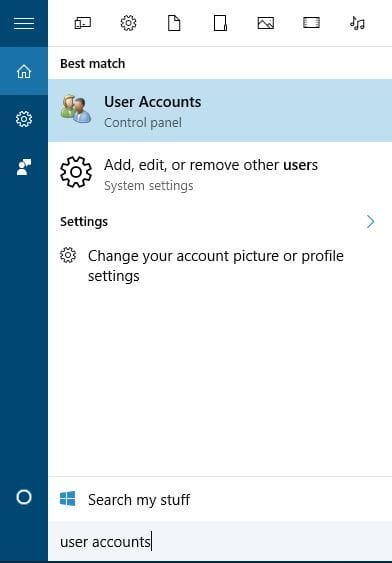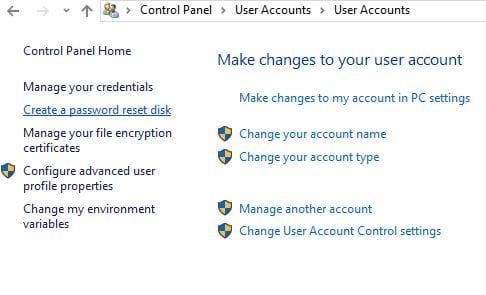আপনি একটি পুরানো ইউএসবি ফ্ল্যাশ ড্রাইভ দিয়ে কি করতে পারেন? 20 স্মার্ট ধারণা
4 ইউএসবি ফ্ল্যাশ ড্রাইভ থেকে পোর্টেবল অ্যাপ্লিকেশন চালান
আপনার যদি কোনও কম্পিউটারে ইনস্টল না করে নির্দিষ্ট অ্যাপ্লিকেশন চালানোর দরকার হয় তবে আপনি সর্বদা আপনার ইউএসবি ফ্ল্যাশ ড্রাইভে সেই অ্যাপ্লিকেশনটির বহনযোগ্য সংস্করণ তৈরি করতে পারেন।
আপনি যদি আপনার কাজের কম্পিউটারে বা ইন্টারনেট ক্যাফেতে একটি নির্দিষ্ট অ্যাপ্লিকেশন চালাতে চান বা আপনি অন্য কোনও কম্পিউটারকে ঠিক করার চেষ্টা করছেন তবে এটি বরং কার্যকর হতে পারে।
আপনার ইউএসবি ফ্ল্যাশ ড্রাইভে পোর্টেবল অ্যাপ্লিকেশন ইনস্টল করতে আপনার পোর্টেবল অ্যাপস প্ল্যাটফর্মটি ডাউনলোড করতে হবে । আপনি অ্যাপ্লিকেশনটি ডাউনলোড এবং ইনস্টল করার পরে আপনাকে আপনার ইউএসবি ফ্ল্যাশ ড্রাইভটি সংযুক্ত করতে হবে এবং কোন পোর্টেবল অ্যাপ্লিকেশন ইনস্টল করতে চান তা নির্বাচন করতে হবে।
অ্যাপ্লিকেশনগুলি ইনস্টল হয়ে গেলে আপনি কেবল অন্য কোনও কম্পিউটারে ইউএসবি ফ্ল্যাশ ড্রাইভে প্লাগ করতে পারেন এবং ইনস্টলেশন ছাড়াই সরাসরি এগুলি থেকে যেকোনটি অ্যাপ চালাতে পারেন।
- ব্যবহারকারীরা আরও পড়েন: সুলভ সস্তা পোর্টেবল স্পিকারগুলির মধ্যে
5 এটি এনক্রিপ্ট করুন এবং সংবেদনশীল ডেটা সঞ্চয় করতে এটি ব্যবহার করুন
আপনার যদি কোনও পুরানো ইউএসবি ফ্ল্যাশ ড্রাইভ থাকে তবে আপনি সর্বদা এটি এনক্রিপ্ট করতে পারেন এবং সংবেদনশীল ডেটা সঞ্চয় করতে এটি ব্যবহার করতে পারেন । একটি ইউএসবি ফ্ল্যাশ ড্রাইভ এনক্রিপ্ট করার জন্য আপনার দরকার যেমন একটি সরঞ্জাম যেমন ট্রুক্রিপ্ট বা অন্য কোনও অনুরূপ সরঞ্জাম প্রয়োজন। ইউএসবি ফ্ল্যাশ ড্রাইভ এনক্রিপ্ট করার জন্য সাবধানতার সাথে নির্বাচিত 12 সফ্টওয়্যার সমাধানগুলি থেকে আপনি সঠিক সরঞ্জামটি খুঁজে পেতে পারেন ।
কেবলমাত্র সরঞ্জামটি ডাউনলোড করুন এবং সতর্কতার সাথে সাবধানে অনুসরণ করুন এবং আপনার পাসওয়ার্ডটি ভুলে যাবেন না তা নিশ্চিত করুন কারণ এটিই কেবলমাত্র আপনার USB ফ্ল্যাশ ড্রাইভকে আনলক করতে পারে। এছাড়াও, আপনি কীভাবে আপনার ইউএসবি ফ্ল্যাশ ড্রাইভকে এনক্রিপ্ট করতে পারবেন তার এই বিশেষ গাইডটি পরীক্ষা করে দেখুন ।
6 একটি পাসওয়ার্ড রিসেট ইউএসবি তৈরি করুন
আপনি যদি উইন্ডোজ 10 অ্যাক্সেস করতে স্থানীয় অ্যাকাউন্ট ব্যবহার করেন তবে কখনও কখনও আপনি নিজের উইন্ডোজ 10 পাসওয়ার্ডটি ভুলে যেতে পারেন । আপনি যদি আপনার উইন্ডোজ 10 পাসওয়ার্ডটি হারিয়ে ফেলেন তবে আমরা কী করতে হবে সে সম্পর্কে ইতিমধ্যে লিখেছি, তবে আপনি যদি সেগুলি এড়াতে চান তবে সর্বদা পাসওয়ার্ড রিসেট ইউএসবি থাকা ভাল।
উইন্ডোজ 10 এ একটি পাসওয়ার্ড রিসেট ইউএসবি তৈরি করতে নিম্নলিখিতগুলি করুন:
- উইন্ডোজ কী + এস টিপুন এবং ব্যবহারকারীর অ্যাকাউন্টগুলি প্রবেশ করান । ফলাফলের তালিকা থেকে ব্যবহারকারী অ্যাকাউন্টগুলি নির্বাচন করুন ।
![আপনি একটি পুরানো ইউএসবি ফ্ল্যাশ ড্রাইভ দিয়ে কি করতে পারেন? 20 স্মার্ট ধারণা]()
- বাম দিকের মেনু থেকে একটি পাসওয়ার্ড রিসেট ডিস্ক তৈরি করুন নির্বাচন করুন ।
![আপনি একটি পুরানো ইউএসবি ফ্ল্যাশ ড্রাইভ দিয়ে কি করতে পারেন? 20 স্মার্ট ধারণা]()
- পাসওয়ার্ড রিসেট ডিস্ক তৈরি করতে পাসওয়ার্ড রিসেট ডিস্ক উইজার্ডের নির্দেশাবলী অনুসরণ করুন।
মনে রাখবেন যে আপনি যদি নিজের অ্যাকাউন্টের পাসওয়ার্ড পরিবর্তন করেন তবে আপনাকে এই প্রক্রিয়াটি পুনরাবৃত্তি করতে হবে। পাসওয়ার্ড রিসেট ইউএসবি তৈরি করতে, আপনাকে সর্বশেষতম উইন্ডোজ 10 পাসওয়ার্ড প্রবেশ করতে হবে এবং এজন্য আপনাকে সমস্ত পদক্ষেপ পুনরাবৃত্তি করতে হবে।
আপনি যদি আপনার উইন্ডোজ 10 পাসওয়ার্ড ভুলে যান তবে আপনাকে কেবল আপনার ইউএসবি ফ্ল্যাশ ড্রাইভটি সন্নিবেশ করতে হবে এবং লগ ইন স্ক্রীন থেকে পাসওয়ার্ড পুনরায় সেট করতে ক্লিক করতে হবে।
মনে রাখবেন যে কেউ আপনার কম্পিউটারের পাসওয়ার্ড পরিবর্তন করতে এই ইউএসবি ফ্ল্যাশ ড্রাইভটি ব্যবহার করতে পারে, তাই এটি অন্য কোথাও নিরাপদ রাখার বিষয়টি নিশ্চিত করুন।
7 এটি পোর্টেবল সার্ভার হিসাবে ব্যবহার করুন
আপনি যদি ওয়েব ডেভেলপার হন তবে ওয়েব অ্যাপ্লিকেশনগুলি পরীক্ষা করার জন্য আপনি সম্ভবত আপনার কম্পিউটারে একটি স্থানীয় সার্ভার চালাচ্ছেন।
আপনার ইউএসবি ফ্ল্যাশ ড্রাইভে একটি পোর্টেবল ওয়েব সার্ভার তৈরি করা কার্যকর হতে পারে যদি আপনার হার্ড ড্রাইভটি দুর্নীতিগ্রস্থ হয়ে পড়ে এবং আপনাকে আপনার প্রকল্পটি শেষ করতে হয়, বা আপনি যদি কেবল অন্য কম্পিউটারে আপনার অ্যাপ্লিকেশনটি পরীক্ষা করতে চান তবে want
এমন বেশ কয়েকটি সরঞ্জাম রয়েছে যা আপনার ইউএসবি ফ্ল্যাশ ড্রাইভকে পোর্টেবল সার্ভারে পরিণত করতে পারে এবং সার্ভার 2 জিও সম্ভবত এই উদ্দেশ্যে সর্বাধিক পরিচিত, তবে এই সরঞ্জামটি আপনার পক্ষে কাজ না করলে অনেক বিকল্প সমাধান পাওয়া যায়।
8 আপনার ফাইলগুলি স্বয়ংক্রিয়ভাবে সিঙ্ক করুন
আপনি আপনার কম্পিউটারে কোন গুরুত্বপূর্ণ ফাইল থাকে, তাহলে আপনি যেমন সরঞ্জাম ব্যবহার করতে পারেন SyncToy বা SyncBackSE করতে স্বয়ংক্রিয়ভাবে আপনার ফাইল সুসংগত এবং তাদের ইউএসবি অনুলিপি করুন।
আপনার ফাইলগুলি সিঙ্ক করা বরং কার্যকর কারণ এটি প্রতিবার আপনি আপনার ইউএসবি ফ্ল্যাশ ড্রাইভের সাথে সংযোগ করার সময় আপনাকে নিজের কাজ বা স্কুল প্রকল্পের জন্য স্বয়ংক্রিয়ভাবে ব্যাকআপ তৈরি করতে দেয়।
9 এটি আপনার স্মার্টফোন বা ট্যাবলেটের জন্য বাহ্যিক স্টোরেজ হিসাবে ব্যবহার করুন
আপনার যদি কোনও পুরানো ইউএসবি থাকে যা আপনি ব্যবহার করেন না, আপনি সর্বদা এটি আপনার অ্যান্ড্রয়েড ডিভাইসের জন্য বাহ্যিক মেমরি হিসাবে ব্যবহার করতে পারেন। এটি করার জন্য, আপনার একটি ডিভাইস প্রয়োজন যা ইউএসবি ওটিজি এবং ইউএসবি ওটিজি কেবল সমর্থন করে।
মনে রাখবেন যে কয়েকটি ডিভাইসে USB ওটিজি ড্রাইভার এবং প্রয়োজনীয় অ্যাপ্লিকেশন নেই, তাই আপনাকে আপনার ডিভাইসটি রুট করতে এবং এমন একটি অ্যাপ্লিকেশন ইনস্টল করতে হতে পারে যা আপনাকে বাহ্যিক ড্রাইভগুলি মাউন্ট করতে দেয়।
মনে রাখবেন যে আপনার স্মার্টফোন বা ট্যাবলেটটি রুট করা আপনার ওয়্যারেন্টিটি ভেঙে দেবে, এবং যদি আপনি সতর্ক না হন তবে আপনি নিজের ডিভাইসের স্থায়ী ক্ষতি করতেও পারেন, তাই এটি মনে রাখবেন।
10 একটি অ্যাপ্লিকেশন ইনস্টল ড্রাইভ তৈরি করুন
সম্ভাব্য ত্রুটিগুলি আবিষ্কার করতে একটি সিস্টেম স্ক্যান চালান
উইন্ডোজ সমস্যাগুলি সন্ধান করতে স্টার্ট স্ক্যান ক্লিক করুন ।
পেটেন্টযুক্ত প্রযুক্তিগুলির সাথে সমস্যাগুলি সমাধান করতে সমস্ত মেরামত ক্লিক করুন ।
সুরক্ষা সমস্যা এবং মন্দার কারণে ত্রুটিগুলি খুঁজে পেতে রিস্টোরোর মেরামত সরঞ্জামের সাথে একটি পিসি স্ক্যান চালান। স্ক্যানটি সম্পূর্ণ হওয়ার পরে, মেরামতের প্রক্রিয়াটি ক্ষতিগ্রস্থ ফাইলগুলিকে নতুন উইন্ডোজ ফাইল এবং উপাদানগুলির সাথে প্রতিস্থাপন করবে।
আপনি যদি বিভিন্ন কম্পিউটারে প্রায়শই নির্দিষ্ট অ্যাপ্লিকেশন ইনস্টল করেন তবে আপনি সম্ভবত একটি সরঞ্জাম যেমন নিনাইটের চেয়ে বরং দরকারী find
এই সরঞ্জামটি আপনাকে বেশ কয়েকটি সাধারণ অ্যাপ্লিকেশনগুলির জন্য একটি একক সেটআপ ফাইল তৈরি করতে দেয়, যাতে আপনি সেগুলি সহজেই ইনস্টল করতে পারেন।
আপনার পছন্দসই অ্যাপ্লিকেশনগুলি কেবল নির্বাচন করুন, নিনিতকে একটি ইউএসবি ফ্ল্যাশ ড্রাইভে যান এবং সর্বাধিক ব্যবহৃত অ্যাপ্লিকেশনগুলি দ্রুত ইনস্টল করতে যেকোন কম্পিউটারে এটি চালান।
আপনি যদি কম্পিউটার প্রশাসক হন তবে এই সরঞ্জামটি অবশ্যই আপনার ব্যবহার করা দরকার।
11 মেরামতের ডিস্ক তৈরি করুন
আপনার যদি কোনও পুরানো ইউএসবি ড্রাইভ থাকে যা আপনি আর ব্যবহার করেন না, তবে আপনি এটি ব্যবহার করতে পারেন বেশ কয়েকটি দরকারী সরঞ্জামগুলির সাথে একটি পুনরুদ্ধার ড্রাইভ তৈরি করতে যা আপনাকে আপনার স্মৃতি, পার্টিশন হার্ড ড্রাইভ এবং আরও অনেক কিছুর পরীক্ষা করতে দেয়।
এটি করার জন্য, কেবল হিরেনের বুট সিডি ডাউনলোড করুন এবং । .Iso ফাইলটি দিয়ে বুটেবল ইউএসবি ফ্ল্যাশ ড্রাইভ তৈরি করতে রুফাসের মতো সরঞ্জাম ব্যবহার করুন।
বুটেবল ফ্ল্যাশ ড্রাইভ তৈরির পরে, এটি থেকে আপনার কম্পিউটারটি বুট করুন এবং আপনি যে সরঞ্জামগুলি ব্যবহার করতে চান তার একটি নির্বাচন করুন।
12 এটি আপনার পাসওয়ার্ড ম্যানেজারের সাথে ব্যবহার করুন
লাস্টপাসের মতো কিছু নির্দিষ্ট পাসওয়ার্ড পরিচালক আপনাকে পোর্টেবল ওয়েব ব্রাউজারের সাথে তাদের অ্যাপ্লিকেশনটির বহনযোগ্য সংস্করণ ডাউনলোড করতে এবং ইউএসবি ফ্ল্যাশ ড্রাইভ থেকে এগুলি ব্যবহার করার অনুমতি দেয়।
আপনি যদি কোনও অনিরাপদ কম্পিউটার থেকে আপনার ফেসবুক অ্যাকাউন্ট বা কোনও ইমেল অ্যাকাউন্ট অ্যাক্সেস করে থাকেন তবে এটি অত্যন্ত কার্যকর হতে পারে ।
পোর্টেবল পাসওয়ার্ড ম্যানেজার ব্যবহার করে, আপনার পাসওয়ার্ডগুলি আপনি যদি কোনও পাবলিক কম্পিউটারে ব্যবহার করেন তবে সেগুলি সুরক্ষিত থাকবে।
আপনি যদি দরকারী ম্যানেজার সরঞ্জাম সম্পর্কে আরও পড়তে চান তবে আপনার উইন্ডোজ পিসিগুলিতে ব্রাউজার বুকমার্কগুলি সংগঠিত করতে শীর্ষ 10 টি সরঞ্জাম পরীক্ষা করা উচিত ।
13 একটি উইন্ডোজ 10 ইনস্টলেশন মিডিয়া তৈরি করুন
কখনও কখনও আপনি উইন্ডোজ 10 এ গুরুতর সমস্যাগুলির মুখোমুখি হতে পারেন এবং আপনার অপারেটিং সিস্টেমটি পুনরায় সেট করা বা সম্পূর্ণ পুনরায় ইনস্টল করার একমাত্র সমাধান হতে পারে।
আপনার যদি এটি করার দরকার হয় তবে আপনার যদি পুনরায় ইনস্টল করার প্রয়োজন হয় তবে উইন্ডোজ 10 ইনস্টলেশন মিডিয়া থাকা সর্বদা ভাল।
- আরও পড়ুন: ফিক্স: উইন্ডোজ 10 এ ইউএসবি কাজ করছে না
14 একটি ডিজিটাল সময়ের ক্যাপসুল তৈরি করুন
আপনার যদি পুরানো ইউএসবি ফ্ল্যাশ ড্রাইভ থাকে তবে আপনি এটি ডিজিটাল টাইম ক্যাপসুল তৈরি করতে ব্যবহার করতে পারেন। এটি করার জন্য, আপনাকে কেবল বিশ্ব সম্পর্কে যতটা তথ্য সংগ্রহ করতে হবে এবং এটি ইউএসবিতে সঞ্চয় করতে হবে।
সেই ইউএসবি ফ্ল্যাশ ড্রাইভটি সুরক্ষিত রাখার কথা মনে রাখবেন, যাতে ভবিষ্যত প্রজন্মেরা দেখতে পারে যে পৃথিবী কেমন দেখাচ্ছে।
15 এটি রেট্রো গেম খেলতে ব্যবহার করুন
আপনি যদি রেট্রো গেমের অনুরাগী হন তবে আপনি সেগুলি সংরক্ষণ করতে সর্বদা পুরানো ইউএসবি ফ্ল্যাশ ড্রাইভ ব্যবহার করতে পারেন।
অনলাইনে অনলাইনে বিস্তৃত এমুলেটর পাওয়া যায় এবং যেহেতু সর্বাধিক জনপ্রিয় কনসোলগুলির গেমগুলি খুব বেশি জায়গা নেয় না, তাই আপনি এগুলিকে সহজেই আপনার ইউএসবি ফ্ল্যাশ ড্রাইভে রাখতে পারেন এবং এগুলি থেকে সরাসরি খেলতে পারেন।
16 একটি ডিজিটাল লাইব্রেরি তৈরি করুন
আপনি যদি পড়া উপভোগ করেন তবে আপনি সর্বদা আপনার পুরানো ইউএসবি ফ্ল্যাশ ড্রাইভে ফ্রি ইবুকগুলি সঞ্চয় করতে পারেন।
ইবুকগুলি খুব বেশি জায়গা নেয় না এবং আপনি নিয়মিত ইউএসবি ফ্ল্যাশ ড্রাইভে শত শত ইবুক সংরক্ষণ করতে পারেন যাতে এটি আপনার নিজস্ব পোর্টেবল ডিজিটাল লাইব্রেরিতে পরিণত হয়।
17 আপনার গাড়ীতে আপনার প্রিয় সংগীত শুনতে এটি ব্যবহার করুন
আপনি যদি ইউএসবি ফ্ল্যাশ ড্রাইভগুলি পড়তে পারেন এমন কোনও দামি গাড়ী রেডিওর মালিক না হন তবে আপনি এটি জানতে পেরে খুশি হবেন যে আপনি এটি ইউএসবি ফ্ল্যাশ ড্রাইভ থেকে আপনার প্রিয় সংগীতটি খেলতে ব্যবহার করতে পারেন।
আপনার যা দরকার তা হ’ল একটি থাম্বড্রাইভ ট্রান্সমিটার ডিভাইস যা আপনি নিজের গাড়ির সিগারেট লাইটার সকেটে সংযুক্ত করেছেন। আপনি থাম্বড্রাইভ ট্রান্সমিটার সংযুক্ত করার পরে, এটির সাথে আপনার ইউএসবি ফ্ল্যাশ ড্রাইভটি সংযুক্ত করুন, আপনার রেডিও চালু করুন এবং ট্রান্সমিটারের ফ্রিকোয়েন্সিতে সেট করুন।
মনে রাখবেন যে শব্দের গুণমান আলাদা হতে পারে এবং থাম্বড্রাইভ ট্রান্সমিটারটি সবচেয়ে মার্জিত সমাধান নাও হতে পারে, তবে এটি একটি নতুন গাড়ি রেডিও কেনার চেয়ে আরও ভাল।
18 এটি ভার্চুয়াল নেটওয়ার্ক কম্পিউটিংয়ের জন্য ব্যবহার করুন
ভার্চুয়াল নেটওয়ার্ক কম্পিউটিং, বা সংক্ষেপে ভিএনসি, আপনাকে আপনার কম্পিউটারকে দূর থেকে অ্যাক্সেস করতে এবং কোনও সীমাবদ্ধতা ছাড়াই এটি ব্যবহার করতে দেয়। ভিএনসি সরঞ্জামগুলি গ্রাফিকাল ইউজার ইন্টারফেসের সাথে আসে এবং আপনি আপনার কম্পিউটার ডেস্কটপ দেখতে এবং রিয়েল টাইমে অ্যাপ্লিকেশনগুলি খুলতে পারেন।
আপনার ইউএসবি ফ্ল্যাশ ড্রাইভ থেকে একটি ভিএনসি ক্লায়েন্ট ব্যবহার করে আপনি যতক্ষণ না আপনার কম্পিউটার সংযোগ এবং ইউএসবি পোর্ট উপলব্ধ থাকাকালীন সহজেই আপনার কম্পিউটারে অ্যাক্সেস করতে পারবেন।
19 এটি একটি নেটওয়ার্ক ড্রাইভ হিসাবে ব্যবহার করুন
অনেক রাউটার একটি ইউএসবি পোর্ট নিয়ে আসে এবং আপনি নিজের ইউএসবি ফ্ল্যাশ ড্রাইভ সংযুক্ত করতে এবং এটি একটি নেটওয়ার্ক ড্রাইভ হিসাবে ব্যবহার করতে সেই ইউএসবি পোর্টটি ব্যবহার করতে পারেন।
ডিভাইসটি আপনার নেটওয়ার্কের সমস্ত কম্পিউটারে উপলব্ধ থাকবে এবং আপনি এটি ফাইল ব্যাক আপ করতে, বা সঙ্গীত বা ভিডিওগুলি স্ট্রিম করতে ব্যবহার করতে পারেন।
20 আপনার ইউএসবি ফ্ল্যাশ ড্রাইভকে সদকা করে দিন
অনেক দাতব্য সংস্থা ইউএসবি অনুদান গ্রহণ করছে এবং উন্নয়নশীল দেশগুলিতে শিক্ষার্থীদের সহায়তা করার জন্য দান করা ইউএসবি ফ্ল্যাশ ড্রাইভ ব্যবহার করছে।
আপনার যদি কোনও পুরানো ইউএসবি ফ্ল্যাশ ড্রাইভ থাকে যা আপনি আর ব্যবহার করেন না এবং আপনি এটির জন্য কোনও নতুন উদ্দেশ্য খুঁজে পেতে পারেন না, আমরা দৃ strongly়ভাবে পরামর্শ দিচ্ছি যে আপনি এটি দাতব্যকে দেওয়ার বিষয়ে বিবেচনা করুন।
আমরা আশা করি যে আমাদের তালিকাটি আপনার পক্ষে সহায়ক ছিল এবং আপনি আপনার পুরানো ইউএসবি ফ্ল্যাশ ড্রাইভের জন্য একটি নতুন উদ্দেশ্য সন্ধান করতে সক্ষম হয়েছেন।
এছাড়াও পড়ুন:
- অতিরিক্ত সংযোগের জন্য সেরা 5 টি সর্বজনীন ইউএসবি মাল্টি চার্জিং তারগুলি
- ফিক্স: উইন্ডোজ 10 এ ইউএসবি কাজ করছে না
- স্থির করুন: ইউএসবি ডিভাইসের জন্য উইন্ডোজ 10 ত্রুটি কোড 43
- কীভাবে ইউএসবি ড্রাইভে একাধিক পার্টিশন তৈরি করা যায়
সম্পাদকের দ্রষ্টব্য: এই পোস্টটি মূলত মে ২০১ in সালে প্রকাশিত হয়েছিল এবং ততক্ষণ তাজা এবং সঠিকতার জন্য আপডেট হয়েছে।